경험하게 될 때가 있습니다. 회색으로 표시된 Apple ID, 또는 할 수 없는 시간 Apple ID에 액세스. 당신은 그것이 반응하지 않을 것이며 궁극적으로 당신이 가지고 있는 편집증적인 마음을 노크할 것이라는 것을 알게 될 것입니다. 내가 뭘 잘못했어? 무엇을 하든지 "설정" 앱에서 Apple ID에 액세스하려고 하면 사용할 수 없으며 Apple ID가 회색으로 표시된다는 의미입니다.
물론 이런 일이 발생하는 데는 이유가 있을 수 있습니다. 일반적이고 가장 주목할만한 이유 중 하나는 Apple 서버가 유지 보수 중이거나 시스템에 실제로 문제가 있는 경우입니다.
그리고 여러 가지 이유가 있을 수 있으므로 염두에 두어야 할 점은 Apple 장치를 제대로 사용할 수 있고 잘 작동할 수 있도록 최대한 빨리 수정해야 한다는 것입니다. 이 기사에서는 상황을 해결하기 위해 수행하거나 실행할 수 있는 작업과 Apple ID가 회색으로 표시되는 기타 가능한 이유에 대해 설명합니다.
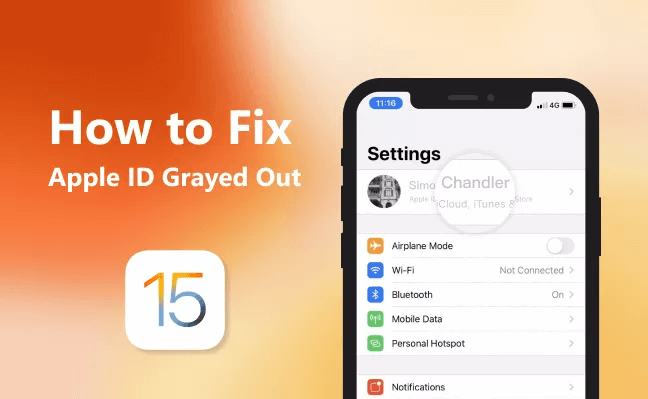
파트 #1: 내 Apple ID가 회색으로 표시되는 이유는 무엇입니까?파트 #2: 내 Apple ID가 설정에서 회색으로 표시되는 경우 어떻게 고칠 수 있습니까?파트 #3: 내 Apple ID가 회색으로 표시되고 일부 솔루션이 올바르지 않은 경우 어떻게 해야 합니까?4부: 모든 것을 요약하기
파트 #1: 내 Apple ID가 회색으로 표시되는 이유는 무엇입니까?
알아 내야 할 가장 중요한 요소 중 하나는 설정에서 Apple ID가 회색으로 표시된 이유입니다. 그러나 요즘은 iOS에 입문하는 사람들이 많아 전문가들이 이에 대한 가능한 원인 중 일부를 파악할 수 있었습니다.
- 인터넷 연결에 문제가 있어 Apple ID 처리를 계속할 수 없습니다.
- 사용 중인 iOS 기기에서 활성화된 제한 사항이 있습니다.
- Apple 서비스는 실제로 다운되었으며 서버가 가동될 때까지 Apple ID를 다시 활성화할 수 있는 방법은 없습니다.
- iCloud가 현재 백업에서 응용 프로그램을 복원하고 있습니다.
- 사용 중인 Apple 장치, iPad, iPod 또는 iPhone이 감독될 가능성이 있습니다.
파트 #2: 내 Apple ID가 설정에서 회색으로 표시되는 경우 어떻게 고칠 수 있습니까?
언급한 상황은 시간이 지남에 따라 또는 Apple 장치를 사용하는 동안 실제로 발생할 수 있으며 여기에서 시도할 수 있는 솔루션을 제안할 것이기 때문에 스트레스를 받고 너무 걱정할 필요가 없습니다.
Apple 시스템 상태 확인
기본적으로 해야 할 일은 Apple 시스템의 상태를 확인하는 것입니다. 기술적인 이유 외에도 Apple 및 해당 시스템 측면에서 오류가 발생할 수 있습니다. Apple 시스템의 상태를 확인하려면 다음 웹 페이지를 방문하십시오. Apple 서비스.
여기에 액세스하면 Apple의 모든 서비스에 대한 상태 및 기타 정보를 볼 수 있습니다. 방법은 다음과 같습니다.
- "로 이동Apple 시스템 상태 " 페이지에서 Apple ID 상태를 검색하십시오.
- " 목록에서 Apple ID를 찾으면시스템 상태 ", 옆에 보이는 점의 색상을 확인하십시오.
또한 일단 점의 색상이 녹색이면 모든 매개변수가 제대로 작동하고 있음을 알아야 합니다. 그리고 일단 매개변수 옆에 있는 점이 녹색이 아닌 것을 본다면, 이는 Apple 측에 문제가 있다는 의미이며, 문제가 해결될 때까지 기다려야 합니다.

iPhone 설정 재설정
Apple ID가 회색으로 표시되었을 때 할 수 있는 두 번째 작업은 iPhone 설정을 재설정하는 것입니다. Apple 서비스 페이지의 세부 정보가 모두 맞는지 확인하고 이상이 없는지 확인했다면 기기의 모든 설정을 재설정하여 작업을 수행해야 합니다. iPhone 설정을 재설정하는 방법은 다음과 같습니다.
- "로 이동설정 " 장치 또는 iPhone의 "를 클릭한 다음 "일반 ".
- 둘째, "다시 쓰기 "라고 표시된 옵션을 클릭합니다.모든 설정 재설정 ".
또한 iPhone 설정을 재설정하기로 결정했으면 iPhone의 암호를 입력해야 하며 계속하려면 암호를 제공해야 합니다.

iPhone의 제한 사항 확인
우리가 시도해야 할 세 번째 솔루션은 "옵션에서 계정 변경 사항의 스위치 탭을 켜고 끄는 것입니다.제한 ". 이것이 Apple ID가 회색으로 표시되는 가장 일반적인 이유 중 하나입니다. 그러나 "설정 ” 앱을 기기에 설치합니다. 비활성화되어 있음을 알게되면 애플 ID 그 상태에서 볼 수 있습니다. 이 옵션을 수행하는 방법을 살펴보겠습니다.
- "로 이동설정 "를 클릭한 다음 "스크린 시간 ".
- 그런 다음 "에 대한 암호를 입력하라는 메시지가 표시됩니다.스크린 시간 ".
- 그런 다음 "로 진행해야 합니다.콘텐츠 및 개인 정보 제한 ".
- 그런 다음 이미 여기에 있으면 "계정 변경 "를 누른 다음 "허용 안함 ". 그런 다음 수행한 것과 동일한 절차로 돌아가서 "허용 ".
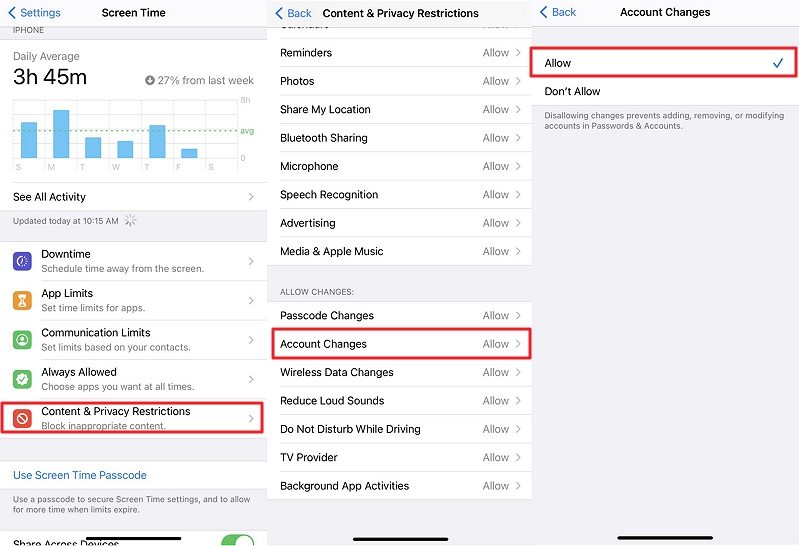
스크린 타임을 꺼야 합니다
다음으로 할 수 있는 일은 "스크린 시간 ", 이것은 이전 솔루션이 효과적이지 않은 경우 수행할 수 있는 가장 인기 있는 옵션 중 하나입니다. 여기 당신이해야 할 일이 있습니다.
- "설정 "로 이동한 다음 "스크린 시간 ".
- 그런 다음 "빨간색 잉크로 된 옵션을 찾으십시오.화면 시간 끄기 ".
"스크린 타임"을 성공적으로 비활성화하려면 클릭해야하며 마지막으로 Apple ID가 회색으로 표시된 휴대 전화의 상황을 수정해야합니다.
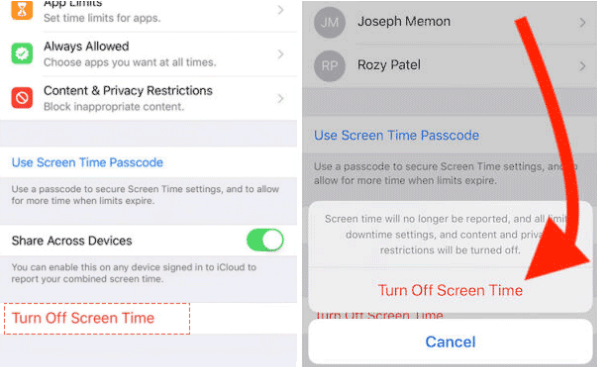
장치가 감독되고 있는지 확인
그리고 다음 솔루션을 위해 장치가 감독 또는 제어되고 있는지 확인할 수도 있습니다. "로 이동할 수 있습니다.설정 "를 누른 다음 프로필 설정을 확인해 보세요. 그렇게 하려면 아래 단계를 따라야 합니다.
- "설정 " 앱을 선택한 다음 "일반 ".
- '프로필 "라고 입력하면 거기에 제한 사항이 설정되어 있는지 확인할 수 있습니다. "를 눌러 여기에서 삭제 또는 제거를 시도할 수도 있습니다.프로필을 제거 "또는"프로필 삭제 ".
지침을 잘 따랐다면 이제 Apple ID를 확인할 수 있습니다. 이 수정 사항이나 위에서 언급한 해결 방법을 시도한 후에는 문제가 없을 것입니다.
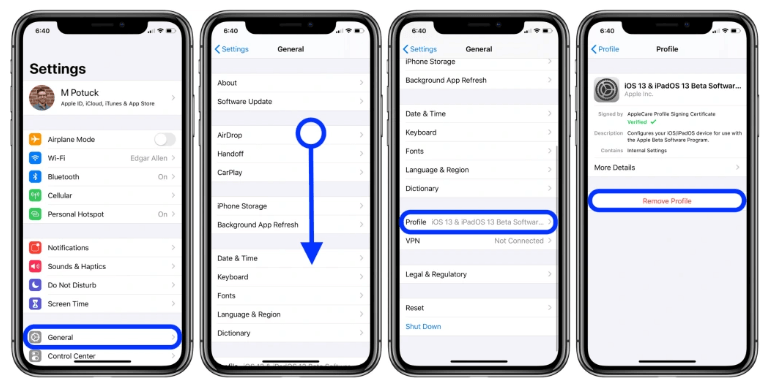
파트 #3: 내 Apple ID가 회색으로 표시되고 일부 솔루션이 올바르지 않은 경우 어떻게 해야 합니까?
위에 나열한 모든 솔루션을 시도했지만 문제를 해결할 수 없는 경우 할 수 있는 한 가지가 남아 있습니다. 그리고 이번에는 단계를 올바르게 수행하면 Apple ID에 액세스할 수 있다고 확신합니다! 딜레마를 확실히 해결할 한 가지는 장치의 암호를 지우고 Apple ID 제거 프로세스를 계속하는 것입니다.
이 솔루션을 생각해 낸 경우 Apple ID 제거를 안전하고 확실하게 실행하는 데 도움이 되는 도구가 있습니다. 라고 하는 도구를 사용하는 것입니다. iOS 언 락커. 이와 같은 긴급 상황에서 Apple ID를 제거하거나 암호를 지우는 경우 또는 시도할 수 있는 다른 선택이 없을 때 신뢰할 수 있는 파트너입니다.
iOS Unlocker를 사용하기로 선택한 경우 중고 기기를 사용하는 경우 휴대전화에서 액세스한 이전 Apple ID가 기기에 액세스할 수 있는 방법이 없음을 알아야 합니다.
iOS Unlocker를 사용하여 Apple ID 지우기 Apple ID가 회색으로 표시된 경우.
- 처음에는 Windows 또는 Mac 개인용 컴퓨터에서 iOS Unlocker를 연 다음 "비밀번호 지우기 ".
- '스타트 "를 입력하고 케이블을 사용하여 iPhone을 컴퓨터에 연결합니다.
- "클릭스타트 ".
- 그러면 펌웨어 패키지 다운로드가 시작됩니다.
- 다운로드가 완료되면 "자물쇠를 열다 "를 입력한 다음 "0000 "를 클릭하여 일부 세부정보를 확인하고 프로세스를 마무리할 수 있습니다.
- 몇 분 후에 모든 설정이 완료됩니다.

사람들은 또한 읽습니다Mac에서 Dropbox를 제거하는 세 가지 쉬운 방법이전 소유자없이 내 iPhone 활성화 잠금 찾기를 제거하는 방법
4부: 모든 것을 요약하기
Apple ID가 회색으로 표시되었을 때 도움이 될 만한 정보를 얻으셨기를 바랍니다. 이런 일이 발생하면 정말 짜증나는 순간이 될 것이며 문제를 해결하기 위한 즉각적인 솔루션을 찾을 수 있을 것입니다. 위에 제공된 모든 정보가 실제로 도움이 되기를 바라며 iOS Unlocker 사용과 같은 완벽하고 멋진 솔루션을 시도해 볼 수 있을 것입니다.
Rosie 작성
최종 업데이트 : 2022 년 06 월 02 일